IPhone ou iPad : Écran semble trop grand ou trop zoomé

Résoudre un problème où l
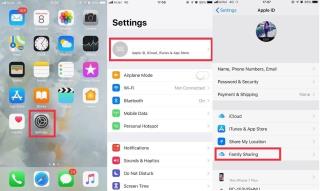
Vous n'arrivez pas à localiser votre iPhone ou votre frère a perdu son iPhone ? Vous vous demandez par où commencer, plonger dans le tas de vêtements dans sa chambre ou demander à ses amis ? Incapable de décider quoi faire ? Eh bien, ne perdez pas votre sang-froid ! Apple vous permet d'ajouter l'appareil des membres de votre famille à votre application Find My iPhone, ce qui facilite la localisation de l'appareil de vos frères et sœurs ou de vos enfants en cas de perte.
Avec le partage familial, vous pouvez partager les achats iTunes et App Store avec votre famille et suivre leurs appareils en utilisant également Localiser mon iPhone. Voyons comment utiliser le partage familial avec la fonction Localiser mon iPhone
Avant d'aborder les détails sanglants pour aider un membre de la famille à localiser son iPhone ou son iPad, sachons comment configurer le partage familial.
Pour définir le groupe de partage familial, vous devez suivre ces étapes :
Étape 1 : Accédez à l' application Paramètres sur l'iPhone/iPad.
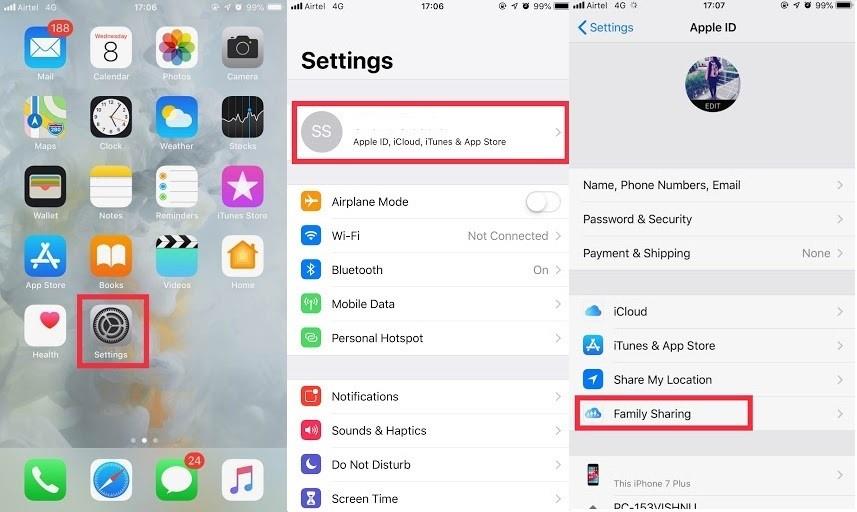 Étape 2 : Cliquez sur votre nom situé en haut de l'écran Paramètres.
Étape 2 : Cliquez sur votre nom situé en haut de l'écran Paramètres.
Étape 3 : Naviguez et cliquez sur Partage familial .
Étape 4: Cliquez sur Ajouter un membre de la famille
Étape 5 : Sélectionnez une fonctionnalité que vous souhaitez partager avec les membres de votre famille.
Remarque : pour le suivi, sélectionnez Partage de position.
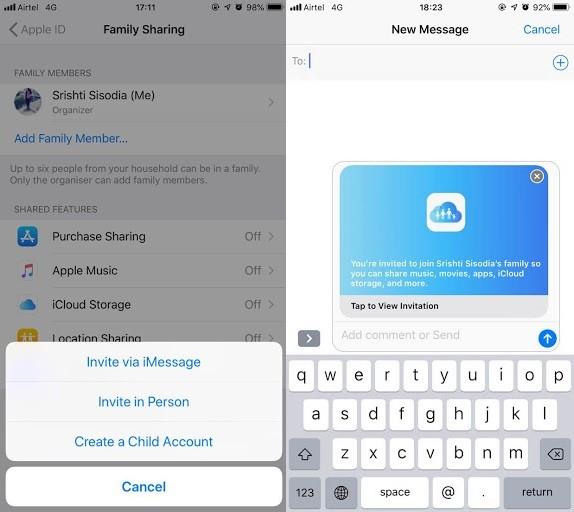
Étape 6: Sélectionnez Inviter un membre de la famille, vous aurez trois options pour envoyer une invitation iMessage, en personne, et créer un nouveau compte enfant.
Remarque : vous pouvez ajouter jusqu'à six membres de la famille dans le groupe Partage familial.
Maintenant que vous savez comment ajouter un membre au groupe Partage familial, vous pouvez continuer.
Si vous avez déjà ajouté des personnes dans le groupe, vous pouvez directement passer à la section suivante.
Lire aussi : -
Comment désactiver le verrouillage d'activation et désactiver... Si vous envisagez de vendre votre iPhone ou d'autres appareils iOS, vous devez désactiver le verrouillage d'activation et activer...
Étapes pour suivre l'iPhone/iPad ajouté à un groupe de partage familial à l'aide de Localiser mon iPhone
Tout d'abord, vous devez installer l'application Find My iPhone sur vos appareils pour suivre l'appareil perdu dans votre groupe de partage familial. Si vous avez supprimé ou n'avez pas l'application Find My iPhone , vous pouvez l'obtenir sur l'App Store.
Remarque : assurez-vous également que l'application Find My iPhone est activée pour tous les membres de la famille partagés dans le groupe. Pour activer Localiser mon iPhone, procédez comme suit :
Étape 1 : Accédez à l' application Paramètres et appuyez sur votre identifiant Apple .
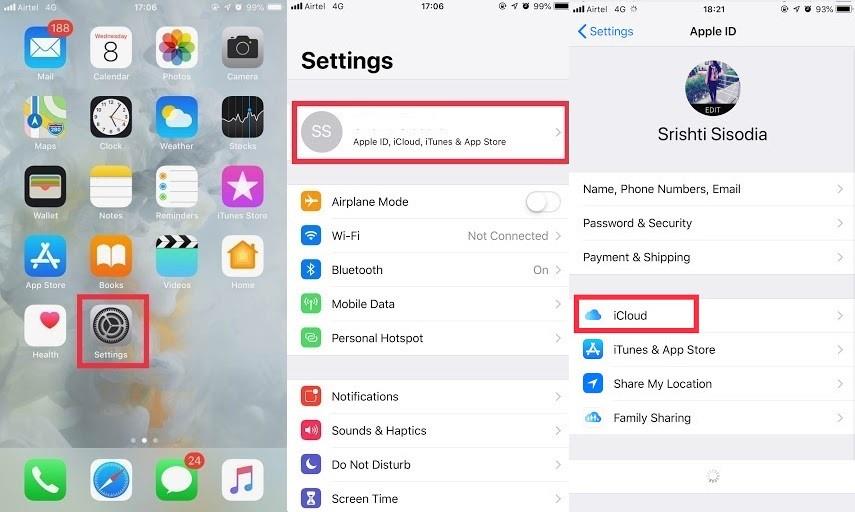
Étape 2 : appuyez sur iCloud , puis sur Localiser mon iPhone .
Étape 3: Appuyez sur le commutateur à côté de Find My iPhone pour activer la fonctionnalité.
Vous devez activer la fonctionnalité sur tous les appareils iOS du groupe familial.
Étapes pour suivre l'appareil d'un membre de la famille à l'aide de Localiser mon iPhone
Si un membre de votre famille a égaré son iPad ou iPhone quelque part, vous pouvez le retrouver en utilisant Localiser mon iPhone sur votre iPhone.
Étape 1 : Accédez à l'application Find My iPhone sur votre écran d'accueil.
Étape 2 : Connectez - vous à votre compte iCloud .
Étape 3 : Appuyez sur un appareil que vous souhaitez suivre, vous verrez l'état de tous les appareils ajoutés à votre groupe familial, y compris le vôtre.
Pour obtenir des détails sur l'emplacement, vous pouvez zoomer sur la carte et appuyer sur l'appareil.
Étape 4: Cliquez sur le nom de l'appareil dans la liste et appuyez sur Play Sound , l'iPhone en question émettra un son strident.
Si vous avez perdu votre appareil pour de bon, vous pouvez appuyer sur pour verrouiller l'appareil ou effacer les données qu'il contient.
Vous savez maintenant comment utiliser le partage familial avec la fonction Localiser mon iPhone. La prochaine fois, si votre frère oublie où il a gardé son iPhone, vous pouvez l'aider à localiser son téléphone sans rien jeter.
Résoudre un problème où l
Apprenez à accéder à la carte SIM sur l’iPad Apple avec ce tutoriel.
Dans cet article, nous abordons comment résoudre un problème où la navigation sur carte et les fonctions GPS ne fonctionnent pas correctement sur l\
Découvrez les étapes simples pour rechercher et vider la corbeille sur votre iPhone, incluant les applications Photos, Mail et plus.
Impossible d
Découvrez comment avoir deux comptes Snapchat sur un seul iPhone grâce à ces méthodes fiables et faciles à suivre.
Découvrez les solutions pour résoudre le problème des notifications en double sur l
Êtes-vous perdu parmi les icônes de l\
Votre iPhone affiche-t-il cette fenêtre contextuelle : « Votre SIM a envoyé un message texte », ne vous inquiétez pas, lisez cet article et débarrassez-vous-en.
Découvrez comment supprimer les suggestions d






